bitlocker加密怎么解除
bitlocker加密的解除步骤:1、打开“控制面板”在Windows操作系统中,通过“控制面板”可以进行各种系统设置和管理;2、选择“系统和安全”选项在控制面板页面中,找到“系统和安全”选项,并点击进入;3、选择“BitLocker驱动器加密”选项在“系统和安全”页面中,找到“BitLocker驱动器加密”选项,并单击它;4、找到需要解除加密的驱动器等等。

要解除BitLocker加密,可以按照以下步骤进行操作:
1、打开“控制面板”在Windows操作系统中,通过“控制面板”可以进行各种系统设置和管理。因此,我们需要首先打开控制面板。
2、选择“系统和安全”选项在控制面板页面中,找到“系统和安全”选项,并点击进入。
3、选择“BitLocker驱动器加密”选项在“系统和安全”页面中,找到“BitLocker驱动器加密”选项,并单击它。
4、找到需要解除加密的驱动器在“BitLocker驱动器加密”页面中,你将看到当前电脑上所有已加密的驱动器列表。找到需要解除加密的驱动器,并单击它旁边的“解除保护”按钮。
5、验证解密身份验证在点击“解除保护”按钮后,系统会提示你进行身份验证。这是为了确认解密请求是合法的。通常需要提供管理员身份验证以确保您有权限解除加密。输入正确的密码或验证信息,然后单击“确定”按钮。
6、等待解密完成在身份验证通过之后,系统会开始解密驱动器。这个过程可能需要一定的时间,具体取决于驱动器的大小和计算机的性能。请保证你的电脑不要在此期间断电或关机。当解密完成后,您将可以访问驱动器中的数据了。
除了上述方法外,BitLocker加密的解除还可以通过以下方式进行:
1、使用密码解密:如果加密时设置了密码,开机时需要输入正确的密码来解密。
2、使用恢复密钥解密:恢复密钥是在启用BitLocker时生成的重要备份密钥。如果忘记了密码,但有恢复密钥,开机时选择“输入恢复密钥”选项,再输入正确的恢复密钥,就可以解密驱动器。
3、利用Active Directory解密:如果电脑连接到了Active Directory域,并且管理员已经设置了BitLocker的Active Directory恢复信息存储。可以联系管理员获取恢复密钥来解密驱动器。
4、使用BitLocker回存:如果电脑支持TPM,并且曾经把TPM的信息保存到文件里了,就可以用回存来解密BitLocker。开机时选择“回存TPM”选项,再使用保存的TPM信息来解密驱动器。
需要注意的是,BitLocker加密的解除需要具备一定的权限和认证信息,因此在操作前需要确保拥有正确的密码或恢复密钥等认证信息。同时,对于涉及敏感数据的操作,建议在操作前备份好数据并确保操作的安全性。
以上是bitlocker加密怎么解除的详细内容。更多信息请关注PHP中文网其他相关文章!

热AI工具

Undresser.AI Undress
人工智能驱动的应用程序,用于创建逼真的裸体照片

AI Clothes Remover
用于从照片中去除衣服的在线人工智能工具。

Undress AI Tool
免费脱衣服图片

Clothoff.io
AI脱衣机

AI Hentai Generator
免费生成ai无尽的。

热门文章

热工具

记事本++7.3.1
好用且免费的代码编辑器

SublimeText3汉化版
中文版,非常好用

禅工作室 13.0.1
功能强大的PHP集成开发环境

Dreamweaver CS6
视觉化网页开发工具

SublimeText3 Mac版
神级代码编辑软件(SublimeText3)

热门话题
 在 Windows 11 上启用 256 位 Bitlocker 加密以提高安全性
Nov 26, 2023 am 11:21 AM
在 Windows 11 上启用 256 位 Bitlocker 加密以提高安全性
Nov 26, 2023 am 11:21 AM
Bitlocker是Windows操作系统的默认加密技术。它在Windows上被广泛使用,但一些用户更喜欢第三方解决方案,例如VeraCrypt。Bitlocker的许多用户不知道的是,它默认为128位加密,即使256位也可用。无需过多地介绍差异的细节;AES128位和256位加密之间的核心区别在于安全密钥的长度。更长的密钥使暴力攻击更加困难。虽然默认为128位,但即使是Microsoft也建议使用256位来提高安全性。问题是,大多数用户可能不知道较弱的默认值或如何进行更改。首先,您可能想知道W
 win11加密dns详细教程
Dec 25, 2023 am 10:13 AM
win11加密dns详细教程
Dec 25, 2023 am 10:13 AM
此前微软为win11提供了dns加密服务,但是不少用户不知道win11加密dns怎么使用,其实我们只需要打开网络设置下的dns设置即可。win11加密dns详细教程:1、首先进入磁盘,找到想要加密的文件夹。2、接着打开右侧的“以太网”3、然后再下方找到DNS服务器分配,点击“编辑”4、将其中的“自动(DHCP)”改为“手动”后,开启下方“IPv4”5、开启后,在首选DNS中输入“8.8.8.8”6、然后将首选DNS加密改为“仅加密(通过HTTPS的DNS)”7、更改完成后点击“保存”,就可以发现
 Win10家庭版支持文件夹加密功能吗?
Jan 09, 2024 am 08:58 AM
Win10家庭版支持文件夹加密功能吗?
Jan 09, 2024 am 08:58 AM
文件加密,旨在对数据实施专业级别的加密从而更有效地保证数据的安全性!仅有掌握了正确加密密钥方可执行解密操作,切实保障信息资产安全。然而,Win10家庭版文件加密功能尚不具备此项特性。win10家庭版能加密文件夹吗答:win10家庭版不能加密文件夹。Windows系统加密文件的教程1、在想要加密的文件或文件夹上使用右键进行操作(或者长按一段时间),接下来请选中“属性”功能。2、在展开的新界面中,寻找“高级”选项,点击进入后,记得勾选位于下方“加密内容以保护数据”选项。3、设定完成后,点击“确定”来
 苹果手机相册加密怎么设置
Mar 02, 2024 pm 05:31 PM
苹果手机相册加密怎么设置
Mar 02, 2024 pm 05:31 PM
在苹果手机中,用户们可以根据自己的需要来对相册进行加密。有些用户并不清楚应该怎么设置。可以将需要加密图片添加到备忘录后,再去锁定备忘录即可,接下来就是小编为用户带来的手机相册加密设置方法的介绍,感兴趣的用户快来一起看看吧!苹果手机使用教程苹果手机相册加密怎么设置答:将需要加密图片添加到备忘录后,再去锁定备忘录即可详情介绍:1、进入相册,选择需要加密的图片,再点击下方的【添加到】。2、选择【添加到备忘录】。3、进入备忘录,找到刚更创建的备忘录,进入,点击右上角的【发送】图标。4、点击下方的【锁定备
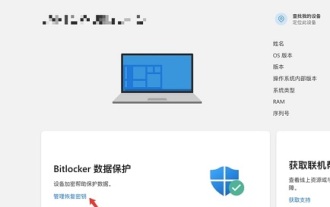 win11bitlocker密钥恢复指南
Dec 26, 2023 pm 07:25 PM
win11bitlocker密钥恢复指南
Dec 26, 2023 pm 07:25 PM
如果我们使用win11bitlocker锁定了磁盘,但是不小心忘记了密码,那就需要通过恢复密钥来找回了,如果你不知道如何找回,可以参考下面的win11bitlocker恢复密钥找回教程。win11bitlocker恢复密钥找回教程1、如果我们登录的是微软账户,那么可以进入微软官网。2、在官网登录账号后,进入“管理”再选择“管理恢复密钥”就能找到恢复密钥了。3、如果没有登录微软账号,那就需要使用u盘找回。4、首先插入u盘,选择“我忘记了密码”,再选择“键入恢复密钥”就能看到恢复密钥了。5、了解到恢
 文件夹加密如何设置密码不压缩
Feb 20, 2024 pm 03:27 PM
文件夹加密如何设置密码不压缩
Feb 20, 2024 pm 03:27 PM
文件夹加密是一种常见的数据保护方法,它可以将文件夹中的内容进行加密,使得只有掌握解密密码的人能够访问其中的文件。在进行文件夹加密时,有一些常见的方法可以用来设置密码,而不需要对文件进行压缩。首先,我们可以使用操作系统自带的加密功能来设置文件夹密码。对于Windows用户来说,可以通过以下步骤来进行设置:选择要加密的文件夹,鼠标右键点击该文件夹,选择“属性”选
 C#中常见的网络通信和安全性问题及解决方法
Oct 09, 2023 pm 09:21 PM
C#中常见的网络通信和安全性问题及解决方法
Oct 09, 2023 pm 09:21 PM
C#中常见的网络通信和安全性问题及解决方法在当今互联网时代,网络通信已经成为了软件开发中必不可少的一部分。在C#中,我们通常会遇到一些网络通信的问题,例如数据传输的安全性、网络连接的稳定性等。本文将针对C#中常见的网络通信和安全性问题进行详细讨论,并提供相应的解决方法和代码示例。一、网络通信问题网络连接中断:网络通信过程中,可能会出现网络连接的中断,这会导致
 win11文件加密完整指南
Jan 09, 2024 pm 02:50 PM
win11文件加密完整指南
Jan 09, 2024 pm 02:50 PM
有的朋友想要保护自己的文件,但是不知道win11文档怎么加密,其实我们可以直接使用文件夹加密也可以用第三方软件加密文件。win11文档加密详细教程:1、首先找到想要加密的文件,右键选中,打开“属性”2、接着点击属性一栏的“高级”3、在高级中选择“加密内容以便保护数据”并点击“确定”4、然后点击“确定”保存。5、最后选择想要的加密模式并“确定”保存即可加密文档了。





